d-link路由器设置中继教程_d-link路由器怎么设置中继
发布时间:2017-05-18 13:43
相关话题
中继路由系统由一组中继路由器组成,为不能交换路由信息的路由域提供中继路由,该系统的关键是为路由域配置恰当的中继路由器,为所有中继路由器分配一个泛播地址。很多路由器都有中继功能,下面小编以d-link路由器为例,为大家介绍d-link路由器设置中继的方法,希望对您有所帮助!
d-link路由器设置中继的方法

查看DLINK路由器的无线登陆信息,通常默认为:
IP地址:192.168.0.1
用户名:admin
密码:空

登陆DLINK路由器管理界面,具体方法为:在浏览器地址栏输入上面得到的IP地址“192.168.0.1”回车,随即得到一下页面。因为密码为空,所以直接点击“登陆”即可。

登录后的界面

按照图示步骤,进入无线中继设置界面,最后点击站点扫描。

等待扫描无线信号,时间为三十秒。
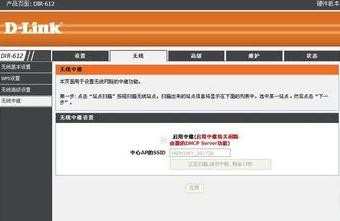
选择已知的无线路由器信号,一开始准备的那台能联网的无线路由器的信号。下面的图片仅举例。

选择加密模式,输入密码。注意,这里是输入上一级路由器(即已知能上网的路由器)密码,并非设置这台路由器的密码。

设置不同的网关,避免路由器IP地址冲突,导致DHCP失败,不能上网。通常两个不同品牌的路由器IP地址是不同的,无需设置。如是同一品牌路由器,更改IP地址最后一个小数点的数字即可。

最后应用,等待路由器重启并重新连接即可。至此无线信号覆盖范围扩大成功。


d-link路由器设置中继教程_d-link路由器怎么设置中继的评论条评论